Au cours de la journée, nous échangeons de nombreux contenus multimédias avec nos contacts grâce aux plus disparates application de messagerie installés sur nos appareils. Quand, par exemple, on veut partager une vidéo sur WhatsApp il peut arriver que sa durée soit excessive et il faut donc extrapoler seulement quelques extraits de la vidéo en question afin de ne pas ennuyer nos interlocuteurs, qui sinon se retrouveraient à occuper inutilement de la mémoire sur leur appareil. Dans ce guide, nous allons vous montrer comment couper une vidéo sur WhatsApp pour n'importe quelle plateforme : Android, iOS et PC !
Comment couper une vidéo sur WhatsApp
Il existe plusieurs façons de couper une vidéo pour WhatsApp: l'éditeur intégré est certainement l'option la plus rapide et la plus intuitive, mais lorsqu'une intervention plus minutieuse est nécessaire, il faut s'appuyer sur des applications tierces. Dans ce guide, nous vous aiderons à découper une vidéo pour aussi WhatsApp Web ou pour la version desktop, qui ne sont pas pourvues (contrairement à la version mobile) d'un éditeur intégré.
Comment couper des vidéos dans WhatsApp
Le moyen le plus simple de couper une vidéo sur WhatsApp prévoit l'utilisation de l'éditeur déjà présent au sein de l'application. Allons au chat dans lequel partager la vidéo, appuyez sur l'icône trombone si nous sommes sur Android ou sur l'icône + si nous sommes sur iPhone et sélectionnez l'élément galerie (Android) ou Photothèque et vidéothèque (iPhone). Nous choisissons ensuite la vidéo à transmettre à notre contact : automatiquement, un écran s'affichera dans lequel changer la durée de la vidéo.
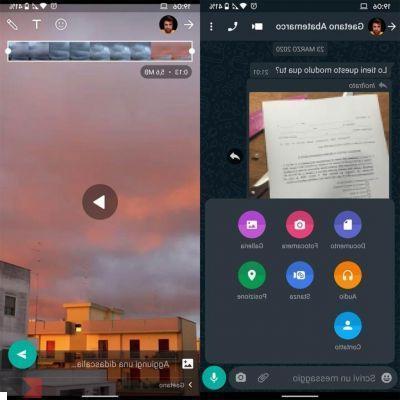 Comment couper une vidéo sur WhatsApp 2">
Comment couper une vidéo sur WhatsApp 2">Si la taille de la vidéo est relativement petite, il est possible créer un animata GIF, en cliquant sur l'icône appropriée qui apparaîtra juste en dessous de la chronologie.
Comment couper la vidéo du PC pour WhatsApp
Lorsque nous utilisons WhatsApp Web ou l'application dédiée pour Windows et macOS nous pouvons couper une vidéo pour WhatsApp à l'aide d'éditeurs système.
Su Windows: ouvrez la vidéo à monter, cliquez sur l'icône en forme de crayon présente en bas à droite et sélectionnez sur "Couper". Un écran secondaire apparaîtra dans lequel couper la vidéo pour WhatsApp, une fois l'opération terminée, nous sauvegardons tout en cliquant sur le bouton "Enregistrer avec le nom" situé dans le coin supérieur droit.
Su MacOS: ouvrons la vidéo, entrons dans la voix "Éditer" en haut à gauche de la barre d'état et cliquez sur "Recadrer" (éventuellement on peut gagner du temps en utilisant le raccourci cmd + T). Un écran apparaît où vous pouvez sélectionner la partie de la vidéo à couper. cliquons "Couper" en bas à droite pour finaliser les modifications.
Applications alternatives pour couper des vidéos
Dans le cas où l'éditeur WhatsApp ne suffit pas pour couper les vidéos, par exemple lorsque l'on veut combiner plusieurs clips en un seul fichier, on peut s'appuyer sur InShot, application disponible pour Android et iOS qui se caractérise par une chronologie simple et intuitive. Une fois l'application ouverte, sélectionnez l'icône appropriée et chargez la vidéo (ou les vidéos) en question. Pour un changement rapide nous pouvons utiliser le time-lime qui apparaîtra ci-dessous, tandis que pour une retouche plus précise, nous pouvons aller à la section "Précoupé". A la fin de l'opération nous pouvons exporter la vidéo dans différentes résolutions en cliquant sur "Sauvegarder" en haut à droite.
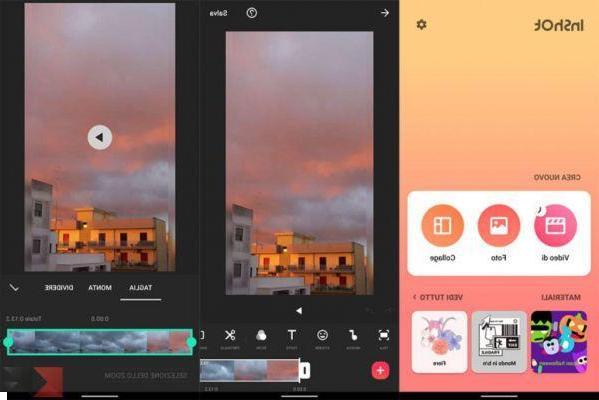 Comment couper une vidéo sur WhatsApp 8">
Comment couper une vidéo sur WhatsApp 8">Une autre alternative pour iOS et Android est PowerDirector qui, grâce à son éditeur non linéaire, permet de gérer plusieurs plans, en les enrichissant d'effets sonores et de transitions.
Lorsque nous ne voulons pas utiliser les éditeurs système Windows et macOS - mais que nous ne voulons pas utiliser de logiciels avancés comme Adobe Premiere o Final Cut Pro X - on peut s'appuyer sur un programme très simple appelé Avidemux disponible pour toutes les plateformes. Une fois Avidemux installé et ouvert, on charge la vidéo à couper en allant sur "Ouvrir une video". Nous sélectionnons le point à partir duquel commencer à couper la vidéo et cliquons sur l'icône « Définir le marqueur de départ » placé en bas, puis le point final et cliquez sur « Définir le marqueur de fin ». Nous gardons les sorties sur "Copie", nous sélectionnons "Muxer MP4" à l'entrée "Format de sortie" (ou "Conteneur de sortie") et enfin sur "Enregistrer la vidéo" placé au sommet.
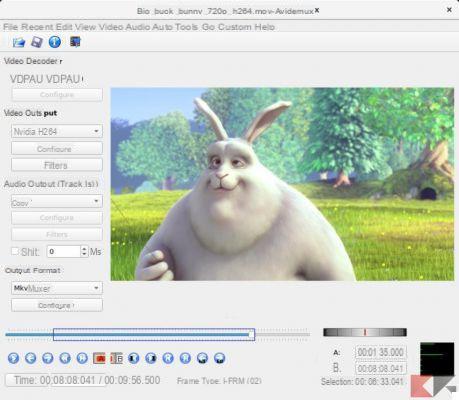 Comment couper une vidéo sur WhatsApp 10">
Comment couper une vidéo sur WhatsApp 10">Des doutes ou des problèmes ? Nous vous aidons
N'oubliez pas de vous abonner à notre chaîne Youtube pour les vidéos et autres critiques. Si vous souhaitez rester à jour, abonnez-vous à notre chaîne Telegram et suivez-nous sur Instagram. Si vous souhaitez recevoir de l'aide pour toute question ou problème, rejoignez notre communauté Facebook ou contactez-nous sur Instagram. N'oubliez pas que nous avons également créé un moteur de recherche rempli de coupons exclusifs et des meilleures promotions du web !


























